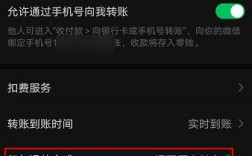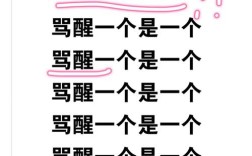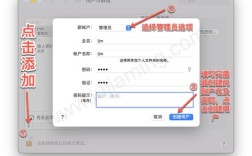| 步骤 | 操作方法 | 注意事项 |
| | | |

| 1 |找到开机键 | 笔记本电脑的开机键位置因品牌和型号而异,常见的有以下几种位置:<br> 键盘内右边。<br> 键盘外的中央上方。<br> 电脑键盘外的左上方或者右上方。<br> 部分超薄本电源键可能在侧面或后面。 | 不同品牌和型号的笔记本开机键位置有所不同,如果不确定,可以查看电脑的用户手册或在网上搜索对应型号的开机键位置。 |
| 2 |连接电源(如有必要) | 如果笔记本电脑是首次使用、电池电量不足或长时间未使用导致电池没电,需要先将电源适配器插入笔记本电脑的充电接口,然后将另一端连接到电源插座上,有些笔记本电脑在连接电源后会自动开机,若没有自动开机,再进行下一步操作。 | 使用原装电源适配器,以确保充电安全和稳定,避免使用劣质或不匹配的电源适配器,以免损坏电脑。 |
| 3 |按下开机键 | 确认电源连接正常后,找到开机键并轻轻按下,一般按下后笔记本电脑会开始启动,屏幕会亮起并显示电脑的品牌标志或操作系统的启动画面。 | 不要长按或用力过猛按压开机键,以免对按键造成损坏,如果按下开机键后电脑无反应,可能是电脑出现故障,可尝试长按电源键510秒进行强制关机,然后再重新按下开机键尝试开机。 |
| 4 |等待系统启动 | 电脑开机后,会进行一系列的自检和初始化操作,这个过程可能需要一些时间,耐心等待即可,直到进入操作系统的登录界面或桌面环境。 | 在系统启动过程中,不要随意按下其他按键或进行其他操作,以免影响系统启动,如果启动过程中出现错误提示或异常情况,可根据提示进行相应的操作或寻求专业帮助。 |
| 5 |特殊情况处理 | 如果笔记本电脑处于休眠或待机状态,只需要打开笔记本电脑的盖子,它会自动唤醒并进入工作状态。 | 对于一些具有特殊功能键的笔记本电脑,如联想的部分机型有一键恢复按钮等,在开机时可能会有相应的提示或操作要求,可按照屏幕上的提示进行操作。 |
以下是两个与笔记本开机相关的常见问题及解答:
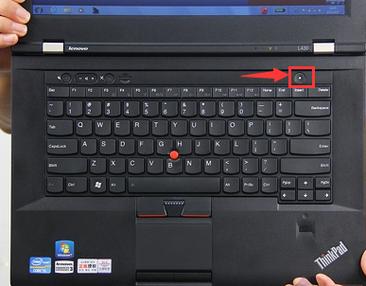
问题一:笔记本电脑无法开机怎么办?
解答:首先检查电源是否连接正常,确保电源适配器已正确插入且通电,同时检查电脑的充电接口是否接触良好,如果电源正常,尝试长按电源键510秒进行强制关机,然后再重新按下电源键尝试开机,若仍无法开机,可能是硬件故障,如内存、硬盘等问题,建议联系专业的维修人员进行检修。
问题二:笔记本电脑按下开机键后指示灯亮但屏幕不显示怎么办?
解答:这种情况可能是屏幕硬件故障或连接问题,首先检查屏幕是否有明显的损坏迹象,如裂痕、黑屏等,如果外观无异常,可以尝试外接一个显示器,通过HDMI或其他视频接口连接笔记本电脑,查看是否能正常显示画面,如果外接显示器可以正常显示,说明可能是笔记本电脑的屏幕本身出现故障;如果外接显示器也无法显示,则可能是显卡或其他硬件出现问题,需要进一步检测和维修。